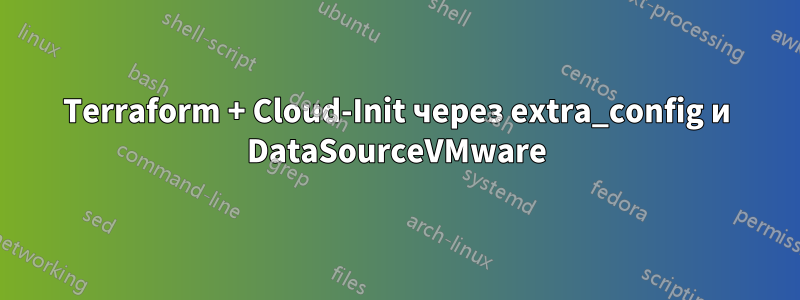
Вопрос:
Кто-нибудь успешно использовал terraform + extra_config + облачные образы Ubuntu для взаимодействия с Cloud Init, предоставляя метаданные/пользовательские данные? Надеюсь, это будет взаимодействовать с DataSourceVMware, но на данном этапе не уверен.
Чем я занимаюсь:
Я использую Terraform для развертывания облачных образов Ubuntu на VMware vSphere 7. Использовать свойства vApp оказалось достаточно просто:
... below code snipped from resource "vsphere_virtual_machine" "vm" { }
vapp {
properties = {
hostname = var.vm_Name_Lower
instance-id = var.vm_Name_Lower
user-data = base64encode(file("${path.module}/userdata.yml"))
}
}
Но любая попытка использовать extra_config не удалась. Я хотел бы иметь возможность поставлять и guestinfo.metadata, и guestinfo.userdata. Но в настоящее время мои тесты с метаданными (см. ниже) оказались неудачными, поскольку имя хоста не задано в виртуальной машине:
data "cloudinit_config" "metadata" {
gzip = true
base64_encode = true
part {
content_type = "text/cloud-config"
content = <<-EOF
local-hostname: testvm
instance-id: testvm
EOF
}
}
... below code snipped from resource "vsphere_virtual_machine" "vm" { }
extra_config = {
"guestinfo.metadata" = data.cloudinit_config.metadata.rendered
"guestinfo.metadata.encoding" = "gzip+base64"
}
Я вижу запись в журнале vSphere, подтверждающую, что extra_config был отправлен:
config.extraConfig("guestinfo.metadata"): (key = "guestinfo.metadata", value = "H4sIAAAAAAAA/2SOTUvGMBCE74H8h/De11dPQsSDHz14qIK ... snipped
Использованная литература:
- https://registry.terraform.io/providers/hashicorp/template/latest/docs/data-sources/cloudinit_config
- https://github.com/vmware-archive/cloud-init-vmware-guestinfo
- https://grantorchard.com/terraform-vsphere-cloud-init/
- https://github.com/rgl/terraform-vsphere-ubuntu-example/blob/master/main.tf
Подробности версии:
Client system (on which terraform is run): Ubuntu 20.04.3 LTS
ESXi: 7.0.2 / Build: 18538813
vCenter Server: 7.0.2 / Build: 18455184
Cloud Image: https://cloud-images.ubuntu.com/impish/current/impish-server-cloudimg-amd64.ova
Terraform v1.0.7
on linux_amd64
provider registry.terraform.io/hashicorp/template v2.2.0
provider registry.terraform.io/hashicorp/vsphere v1.24.3
решение1
Проблема в том, что cloud-init по умолчанию вызывает поставщика источника данных OVF до нового источника данных VMware (начиная с cloud-init 21.3). Terraform предоставляет данные, которые нравятся поставщику источника данных OVF, и поэтому он обрабатывает эту информацию. Это объясняет, почему vApp Properties "user-data" принимает cloud-config.
Решение — удалить поставщик источника данных OVF из cloud-init:
- [Веб-браузер[ Загрузить OVA: https://cloud-images.ubuntu.com/impish/current/impish-server-cloudimg-amd64.ova
- [VC UI] Развертывание из OVF, принятие значений по умолчанию (за исключением выделения ресурсов на диске, использование тонкого выделения ресурсов).
- [VC UI] Изменить настройки / Параметры виртуальной машины / Параметры загрузки / Задержка загрузки = 2000 мс.
- [VC UI] Откройте консоль виртуальной машины.
- [Консоль виртуальной машины] Включите виртуальную машину.
- [Консоль виртуальной машины] Удерживайте клавишу Shift на экране BIOS (чтобы заставить GRUB отобразить меню).
- [Консоль виртуальной машины] Выберите Дополнительные параметры для Ubuntu.
- [Консоль виртуальной машины] Выберите последнюю версию ядра с «(recovery mode)» в конце.
- [Консоль виртуальной машины] Выберите «root / Перейти в командную строку root»
- [Консоль виртуальной машины] Нажмите Enter для обслуживания
- [Консоль виртуальной машины] # dpkg-reconfigure cloud-init
- [VM Console] Отмените выбор всего, кроме VMware и None.
- [Консоль виртуальной машины] # cloud-init clean
- [Консоль виртуальной машины] # shutdown -h now
- [VC UI] Изменить настройки / Параметры виртуальной машины / Параметры загрузки / Задержка загрузки = 0 мс.
- [VC UI] Преобразовать в шаблон
решение2
Делаю то же самое с OVA-файлами облака Ubuntu, и я нашел небольшой обходной путь. Это не идеально, так как это подразумевает перезагрузку, то есть вам нужен поставщик, local-execчтобы определить, когда экземпляр фактически завершен, но это работает.
Допустим, у вас есть два файла yaml, которые вы используете для пользовательских данных: первый вы передаете с именем vApp Properties vapp-userdata.yaml, а второй вы передаете для источника данных VMware с именемguest-userdata.yaml
Что-то вроде этого в Terraform
vapp {
properties = {
user-data = base64encode(data.template_file.vapp_userdata[count.index].rendered)
}
}
extra_config = {
"guestinfo.metadata" = base64encode(data.template_file.guest-metadata[count.index].rendered)
"guestinfo.metadata.encoding" = "base64"
"guestinfo.userdata" = base64encode(data.template_file.userdata.rendered)
"guestinfo.userdata.encoding" = "base64"
}
У вас vapp-userdata.yamlесть write_fileдействие, которое перезаписывает текущие определения источника данных и удаляет их, OVFпоскольку вы уже достигли этой точки.
write_files:
- path: /etc/cloud/cloud.cfg.d/90_dpkg.cfg
owner: root:root
permissions: "0644"
content: |
datasource_list: [ VMware, None ]
Затем в конце завершите перезагрузкой.
power_state:
timeout: 600
mode: reboot
Когда виртуальная машина перезагрузится после этой последней команды, она прочитает VMwareисточник данных, определенный в новой конфигурации cloud-init, и обработает ваш guest-userdata.yaml, metadata.yamlесли вы его также определили.
Что касается определения того, когда он завершен, я все еще пытаюсь выяснить, как лучше это сделать. Самый простой способ — начать nc -l 12345с конца guest-userdata.yamlи иметь локального поставщика, который продолжает работу, когда он может подключиться к tcp/12345, но это оставляет вас с открытым прослушивателем netcat, tcp/12345что не совсем идеально.
Если найдете лучший способ, ответьте :)
Редактировать
Конечно, есть способ сделать это лучше, но...
В нижней частиguest-userdata.yaml
runcmd:
- mkdir -p /mnt/sharedfolder
- sysctl -w vm.overcommit_memory=1
- sysctl -w kernel.panic=10
- sysctl -w kernel.panic_on_oops=1
- curl https://releases.rancher.com/install-docker/${docker_version}.sh | sh
- usermod -aG docker ubuntu
- nc -l 1234 & ncpid=$! #start nc and get PID
- sleep 20
- kill $ncpid #kill PID once Terraform has had time to connect
Затем в качестве поставщика в конце вашего .tfфайла
provisioner "local-exec" {
# Wait for cloud-init userdata cmds
# Netcat: z (scan port only), w1 (wait 1 second)
command = "count=0; until $(nc -zw1 ${self.default_ip_address} 1234); do sleep 1; count=`expr $count + 1`; done"
}


